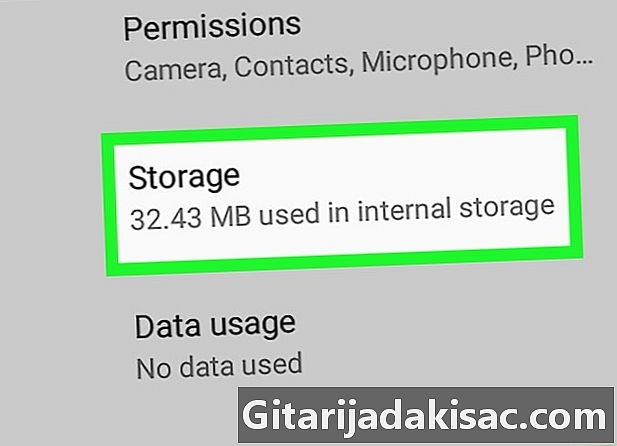
Obsah
- stupňa
- Metóda 1 Odstráňte vyrovnávaciu pamäť a údaje
- Metóda 2 Odinštalovať a znovu nainštalovať aplikáciu
- Metóda 3 Zmeňte predvolenú S epplikáciu
- Metóda 4 Vyberte kartu SIM z karty SIM
Ak vám váš Android neustále zobrazuje nové alebo neprečítané upozornenia, ktoré neexistujú, najčastejšie sa ukladajú alebo ukladajú údaje z vašej aplikácie. Niekedy tieto problémy automaticky zmiznú, keď dostanete nový, čo znamená, že môžete požiadať niekoho, aby vám poslal jeden, aby zistil, či to funguje. Ak problém pretrváva, môžete pomocou niekoľkých tipov natrvalo odstrániť nežiaduce upozornenia.
stupňa
Metóda 1 Odstráňte vyrovnávaciu pamäť a údaje
-
Otvorte aplikáciu nastavenie
. Nájdete ho v zásuvke aplikácie.- Ak dostanete neprečítané upozornenia, ktoré ste už otvorili (alebo sa nezobrazia v doručenej pošte vašej e-aplikácie), skúste túto metódu. Môže tiež vyriešiť problém peliet na ikone aplikácie, ktoré indikujú počet neprečítaných s, keď boli prečítané všetky.
- Niekedy tieto problémy automaticky zmiznú po prijatí nového problému. Požiadajte niekoho, aby vám poslal jedného, aby zistil, či sa tým problém vyrieši.
-
Klepnite na ponuku aplikácie. Názov tejto ponuky sa líši v závislosti od zariadenia, ale bude vždy obsahovať slovo app alebo prihláška.- Ak váš Android nezobrazuje všetky predvolené aplikácie, stlačte túto možnosť všetko, Je možné, že má podobu karty, ale niekedy budete musieť otvoriť ponuku a vybrať niečo podobné Zobraziť všetky aplikácie.
-
Vyberte svoju e-aplikáciu. Vyberte aplikáciu, v ktorej budete naďalej dostávať upozornenia, ktoré nemožno odstrániť. -
Choďte dnu skladovanie. Toto je zvyčajne tlačidlo na stránke.- Ak vidíte možnosť, ktorá hovorí Vymažte vyrovnávaciu pamäť namiesto skladovaniemôžete tento krok preskočiť.
-
lis Vymažte vyrovnávaciu pamäť. Táto voľba vymaže vyrovnávaciu pamäť aplikácie, ktorá by mala problém vyriešiť.- Ak naďalej dostávate upozornenia, ktoré nie sú najnovšie, pokračujte touto metódou.
-
zvoliť Odstrániť údaje. Zobrazí sa potvrdenie, v ktorom sa uvádza, že môžete stratiť údaje, napríklad nastavenia a preferencie. -
Postupujte podľa pokynov na obrazovke a potvrďte. Dúfajme, že odstránenie údajov aplikácie by malo tento problém vyriešiť. Ak naďalej dostávate upozornenia, ktoré ste už videli, skúste inú metódu.
Metóda 2 Odinštalovať a znovu nainštalovať aplikáciu
-
Otvorte zásuvku aplikácie pre Android
. Ak chcete otvoriť zásuvku aplikácie, stlačte ikonu aplikácie, ktorá je zvyčajne v dolnej časti domovskej obrazovky. Ak váš Android zobrazuje nesprávne aplikácie alebo značky pre určitú aplikáciu (napríklad WhatsApp, Hangouts alebo Facebook Messenger), môžete skúsiť aplikáciu odinštalovať a znova nainštalovať. a vymazať údaje služby BadgeProvider .- Ak na tomto mieste nevidíte ikonu s viacerými bodkami alebo viacerými štvorcami, posúvajte prstom po domácej obrazovke prstom nahor a nadol.
-
Stlačte a podržte ikonu aplikácie e. Po 1 sekunde uvidíte ikonu v tvare koša (alebo slova) uninstall) sa zobrazujú v hornej alebo dolnej časti obrazovky. Nevyberajte prst. -
Presuňte ikonu do koša. Ak váš Android zobrazí túto možnosť uninstall, odinštalujte aplikáciu potiahnutím ikony na nej a odstránením prsta.- Ak je aplikácia predvolene nainštalovaná v systéme Android a nedá sa odinštalovať, pokračujte ďalším krokom.
-
Otvorte nastavenia systému Android
. aplikácie nastavenie je v zásuvke aplikácie. -
Klepnite na ponuku aplikácie. V závislosti od vašej verzie systému Android môže byť táto možnosť takáto Aplikácie a upozornenia alebo aplikácie, Klepnutím zobrazíte zoznam aplikácií na svojom zariadení.- Ak váš Android nezobrazuje všetky predvolené aplikácie, stlačte túto možnosť všetko, Táto možnosť sa môže zobraziť ako karta, ale niekedy budete musieť otvoriť ponuku a vybrať Zobraziť všetky aplikácie.
-
Posuňte zobrazenie nadol na požadovanú možnosť BadgeProvider. Toto je predvolená systémová aplikácia pre váš Android, ktorá riadi číslo, ktoré sa zobrazuje na paneloch s ikonami. -
vybrať skladovanie. Ak sa táto možnosť nezobrazuje, jednoducho prejdite na ďalší krok. -
lis Odstrániť údaje. Zobrazí sa potvrdenie. -
Potvrďte odstránenie. Na konci procesu sa budete môcť vrátiť na hlavnú obrazovku. -
Stiahnite si svoju aplikáciu znova. Po resetovaní služby upozornení sa nezobrazí nesprávne číslo tabletu.
Metóda 3 Zmeňte predvolenú S epplikáciu
-
Stiahnite si aplikáciu z Obchodu Play
. Ak vás predvolená aplikácia systému Android naďalej upozorňuje na nové problémy, ktoré neexistujú, môžete problém vyriešiť pomocou inej aplikácie na streamovanie. Je to len jedna z mnohých dostupných možností, ale je to najlepšia voľba (aj keď ju neplánujete ponechať).- Obchod Play sa nachádza v zásuvke aplikácie vášho systému Android.
- Ak chcete sťahovať súbory, napíšte s na vyhľadávacom paneli v Obchode Play stlačte tlačidlo vyhľadávania a potom zapnuté INŠTALÁCIA vedľa aplikácie Google.
-
Otvorte aplikáciu. Toto je modrá ikona s bielou diskusnou bublinou v zásuvke aplikácie. -
Postupujte podľa pokynov na obrazovke. Hneď po otvorení sa zobrazí výzva na jeho použitie ako predvolenej aplikácie. Keď sa stanete predvolenou aplikáciou, vaše výsledky sa zobrazia vo vnútri.- Možno budete musieť dať povolenie na prístup k svojim kartám skôr, ako sa zobrazia vo vnútri.
-
Vyhľadajte miesto, na ktoré dostávate upozornenia. Môže sa vám zobraziť červený výkričník alebo iné označenie, ktoré ukazuje, že niečo nie je v poriadku. Je tiež možné, že sa reliéf zobrazuje, pretože ešte nebol prečítaný. -
Dlhým stlačením tohto problému. Po chvíli sa v hornej časti obrazovky objavia rôzne ikony. -
Vyberte ikonu odstránenia. Vyzerá to ako kôš a je v hornej časti obrazovky. Z telefónu bude odstránený a nebude vám posielať žiadne ďalšie nechcené upozornenia.- To isté urobte pre všetkých ostatných, ktorí vám posielajú pravidelné upozornenia.
-
Vyberte svoju obvyklú aplikáciu. Ak chcete aplikáciu naďalej používať (je relatívne stabilná!), Môžete tento krok preskočiť. Ak nie, môžete sa vrátiť k svojej obvyklej aplikácii.- Na galaxii Samsung:
- otvorte aplikáciu nastavenie (ikona ozubeného kolesa v zásuvke aplikácie);
- lis aplikácie ;
- vyberte 3-bodové menu v pravom hornom rohu;
- zvoliť Predvolené aplikácie ;
- lis Aplikácie rie ;
- vyberte svoju obvyklú aplikáciu a stlačte OK.
- Na ostatných modeloch:
- otvorte aplikáciu nastavenie váš Android (ikona ozubeného kolesa v zásuvke aplikácie);
- lis Aplikácie a upozornenia ;
- posuňte obrazovku na požadovanú možnosť vyvinutý ;
- zvoliť Predvolené aplikácie ;
- lis SMS aplikácia ;
- vyberte svoju obvyklú aplikáciu.
- Na galaxii Samsung:
Metóda 4 Vyberte kartu SIM z karty SIM
-
Otvorte predvolenú aplikáciu. Ak si stále nie ste istí, že chcete odstrániť upozornenia alebo nesprávne číslo z opravy vašej aplikácie, skúste túto metódu. Aplikácia sa zvyčajne nachádza v dolnej časti domovskej obrazovky.- Možnosti sa líšia v závislosti od aplikácie.
-
Prejdite do ponuky aplikácií. Umiestnenie ponuky sa môže líšiť, zvyčajne je však v ľavej hornej alebo pravej hornej časti obrazovky. -
Stlačte voľbu nastavenie. -
Vyhľadajte a vyberte časť Správa SIM karty. Jeho umiestnenie sa môže líšiť, ale vo všeobecnosti musíte najskôr zvoliť možnosť pre návštevy. Zobrazí sa zoznam súborov uložených na karte SIM. -
Vyberte položky, ktoré chcete odstrániť. Dlho stlačte jednu a vyberte ďalšie položky, ktoré chcete odstrániť. -
zvoliť remove alebo Odstrániť s. Vybraté položky sa odstránia z karty SIM vášho telefónu. S niekoľkými možnosťami už nebudete dostávať kontextové upozornenia na vašom systéme Android.